拜读科技未来关于Windows操作系统版本及支持周期的综合说明,结合了当前(2025年8月)的官方信息和技术文档:一、桌面操作系统Windows 11最新版本为24H2(22631.3447),支持周期至2026年10月需注意:Windows 10 21H2版本已于2023年6月终止服务,22H2版本为当前唯一支持的Windows 10分支Windows 1022H2版本(19045.6218)将持续获得安全更新至2025年10月微软推荐用户升级至Windows 11以获得长期支持Windows 7/8/8.1均已停止官方支持:Windows 7于2020年终止,Windows 8.1于2023年1月终止安全更新二、服务器操作系统Windows Server 2022基于Windows 10 21H2内核开发,支持周期长达10年(至2032年)默认启用经典菜单栏,强化硬件信任层等安全功能Windows Server 2012/2012 R2主流支持已结束,仅企业版可通过扩展支持计划获取补丁(至2023年10月)三、版本选择建议 企业用户:推荐Windows Server 2022或Windows 11专业版个人用户:建议升级至Windows 11 24H2版本老旧设备:Windows 10 22H2仍可短期使用,但需注意2025年10月的终止支持日期如需具体版本的下载或安装指导,可参考微软官方文档或MSDN系统库资源。
不少小伙伴有时候会因为个人需求去重新安装点电脑系统,但是在重装系统的时候弹出提示无法验证此文件的数字签名,碰到这种问题应该怎么办呢?下面就和小编一起来看看有什么解决方法吧。
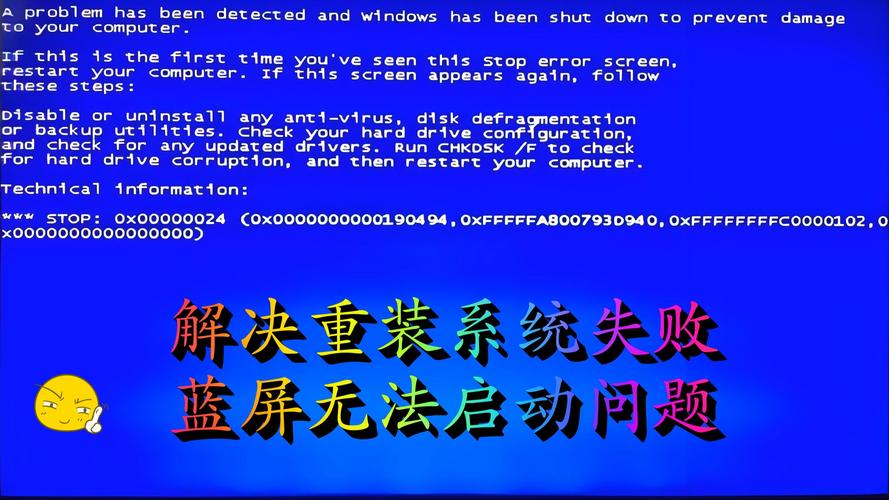
方法一
1、开机一直按F2或(FN+F2)进入BIOS,按→方向键切换到Security,选择Secure Boot回车设置成Disabled,关闭安全启动,否刚安装win7就开机提示:0xc0000428报错。
2、转到Exit,把OS Optimized Defaults设置为Disabled或Other OS,开启兼容win7,然后按F10保存即可;
方法二
1、重启笔记本按esc进入BIOS设置,然后按F7进入高级模式。
2、进入高级模式后,按→方向键移动到Security,选择Secure Boot,然后回车进入把Secure Boot control选enabled改为disabled关闭安全启动;
3、再切换到BOOT的选项,把CSM support由disabled改成enabled,开启兼容模式,然后按F10保存即可;
方法三
开机一直按F2进入BIOS,进入BIOS界面后,切换到BOOT页面,选择secure Boot按回车改成Disabled,关闭安全启动,然后按F10保存,如图所示;



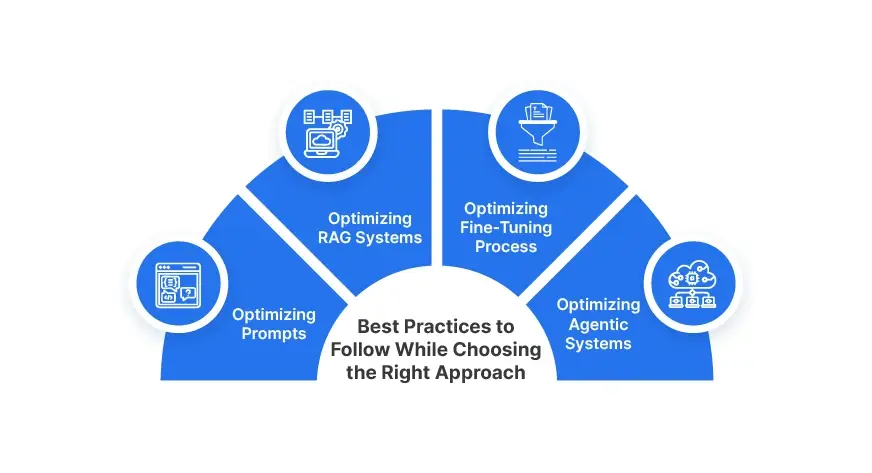



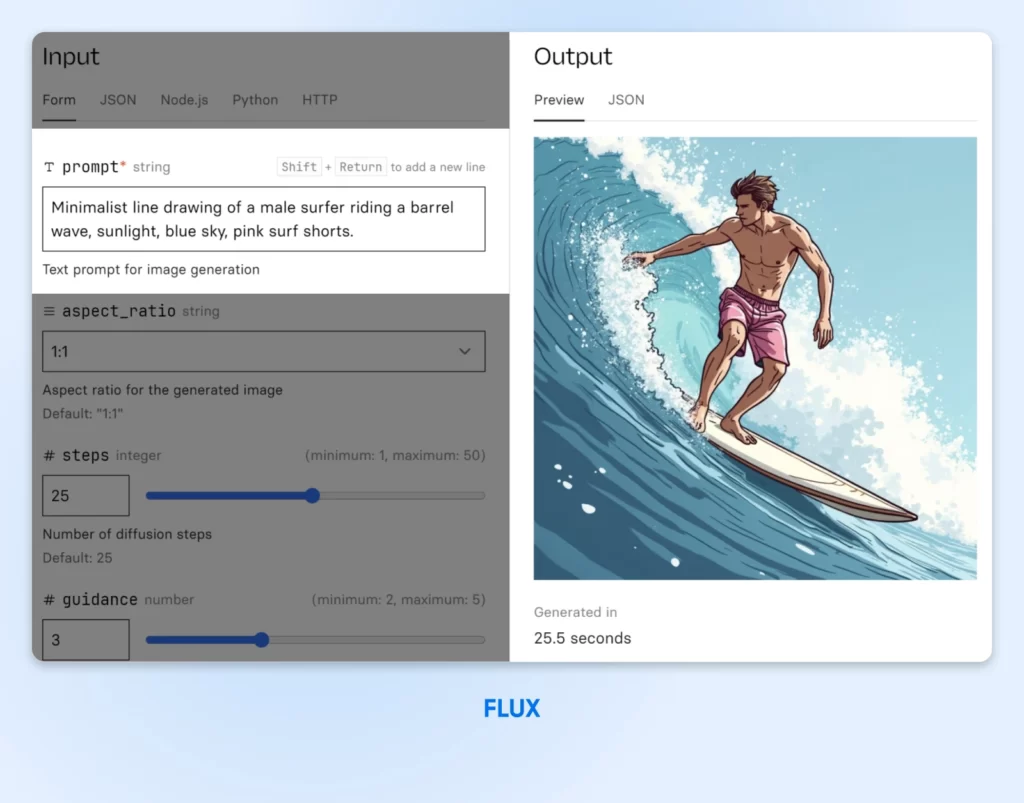


全部评论
留言在赶来的路上...
发表评论